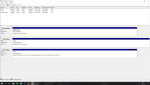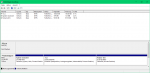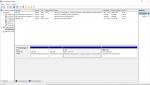comwolf
Lieutenant
- Registriert
- März 2020
- Beiträge
- 590
Schönen guten Morgen
Ich habe in der Datenträgerverwaltung u.a. diese zwei Partitionen (rot umkreist). Beides sind Wiederherstellungspartitionen (4 und 5) und sind zu 100% frei. Gehe ich auf Systemsteuerung > Systemwiederherstellung konfigurieren > Windows (C) System wird dort ca. 1GB angezeigt. Wenn die beiden Partitionen 4 u. 5 Wiederhertstellungsp. sind wieso sind die dann zu 100% frei? Zweitens braucht man zwei solcher Partitionen? Für was genau sind diese?

Besten Dank im voraus comwolf
Ich habe in der Datenträgerverwaltung u.a. diese zwei Partitionen (rot umkreist). Beides sind Wiederherstellungspartitionen (4 und 5) und sind zu 100% frei. Gehe ich auf Systemsteuerung > Systemwiederherstellung konfigurieren > Windows (C) System wird dort ca. 1GB angezeigt. Wenn die beiden Partitionen 4 u. 5 Wiederhertstellungsp. sind wieso sind die dann zu 100% frei? Zweitens braucht man zwei solcher Partitionen? Für was genau sind diese?
Besten Dank im voraus comwolf